捐赠投屏制作指南
那作为活动的主办方,你有将这种技术利用在你的活动现场吗?
1. 什么是「捐赠投屏」
「捐赠投屏」让筹款的捐赠信息像弹幕一样实时显示在大屏幕上,第一时间获取总捐款额和总捐款人数的累积,展现筹款的增长变化;捐赠人头像、金额、时间实时显示,营造有参与感、互动感的捐赠体验,拉动现场捐赠。通常用于大型活动现场,如发布会、慈善晚宴等。
2. 三步实现「捐赠投屏」
1)预先确定会场屏幕尺寸,宽高比大于16:9即可(1920*1080为16:9的屏幕,可以更宽,例如2000*1080,但较窄的屏幕不适用,例如1080*1080)
2)在灵析在线制作「捐赠投屏」,预览调整直至效果满意
3)在线付费购买,即可在活动现场使用
3. 如何制作「捐赠投屏」
1)创建投屏
step1:登录灵析,点击左侧菜单「应用市场」,点击「我的应用」-「捐赠投屏」进入
step2:点击右上角「新建投屏」
step3:选择模板


2)设置投屏展示效果
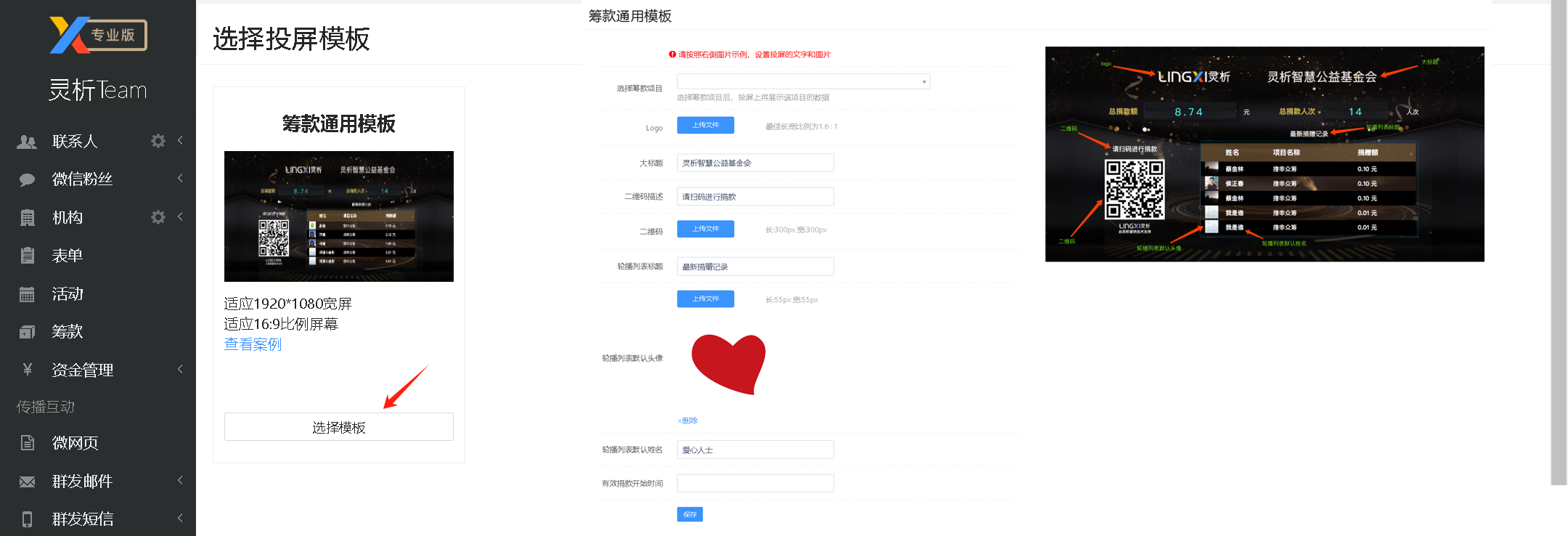

* 上图红色位置机构可以自定义,筹款二维码需选择机构灵析系统发起的次捐项目,月捐暂不支持。上图绿色位置根据筹款数据将实时滚动。
注意:
1)筹款二维码可以在筹款列表页点击对应筹款「生成」查看、保存
2)logo、轮播列表默认头像图片尺寸见页面标注。不会修改图片尺寸的伙伴,百度「修改图片尺寸」会有很多实用讲解,也可以找灵析伙伴人工支持。
4. 预览与现场测试
正式使用前务必确认以下几点:
1)通过预览,确认最终展示效果
2)确认会场屏幕尺寸,长宽比必须大于16:9
3)确认会场有顺畅的网络,有可以链接屏幕的电脑
5. 购买与使用
点击「去支付」,即可支付购买,注意:投屏链接有效期为本功能每次付费后自开通起 30 天内有效;
并发:200人/秒,即支持同时点击捐赠的人数上限是200人
- 如果现场人数大于200人,尽量避免引导大家同时捐赠
- 可在座位、其他屏幕、宣传册上印刷捐赠二维码,对捐赠人进行适当分流
如有其他需求,也请在付款前与灵析小助手联系。





 京公网安备11011402010088号
京公网安备11011402010088号